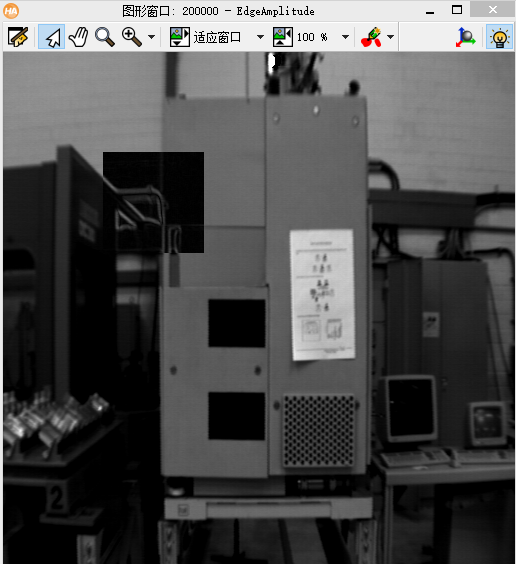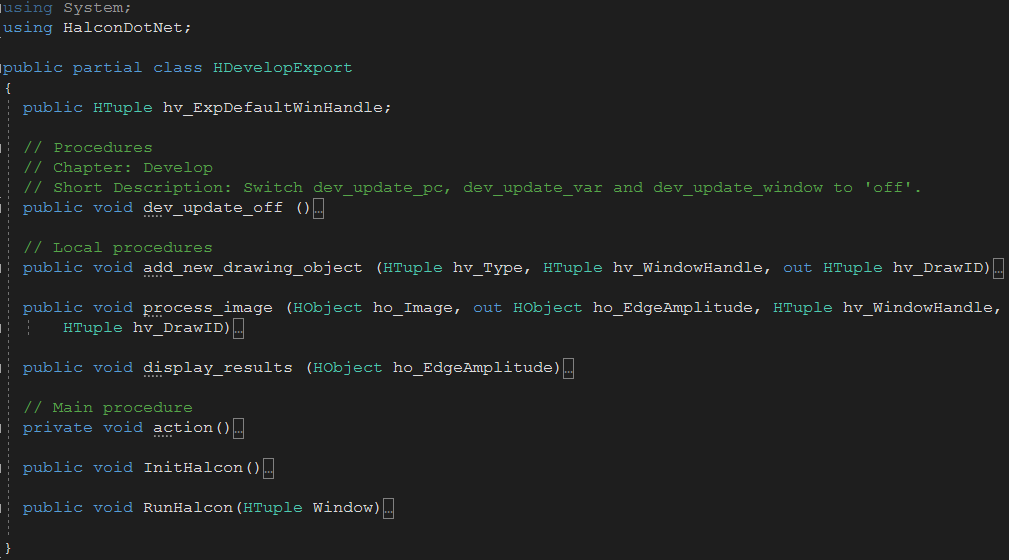本文记录了Halcom图像处理软件中DrawingObject实例包含的文件image_processing.hdev文件导出为C#的过程及相关说明。
1)image_processing.hdev源代码:
* Initialize visualization:设置窗体信息 dev_update_off () dev_close_window () dev_open_window (0, 0, 512, 512, 'black', WindowHandle) dev_set_part (0, 0, 511, 511) * * Read background image and attach it to the window:读取图像文件fabrik并显示 read_image (Image, 'fabrik') attach_background_to_window (Image, WindowHandle) * * Add a drawing object and start the processing loop:包括子函数,画(100,100)-(200,200)的矩形框 add_new_drawing_object ('rectangle1', WindowHandle, DrawID) *Sobel边沿算子对矩形框运算,得到图像EdgeAmplitude process_image (Image, EdgeAmplitude, WindowHandle, DrawID) display_results (EdgeAmplitude) *图像重叠显示
红色字体部分包含子函数(非Halcon内置函数);
2)在HDevelop中运行代码,会看到:
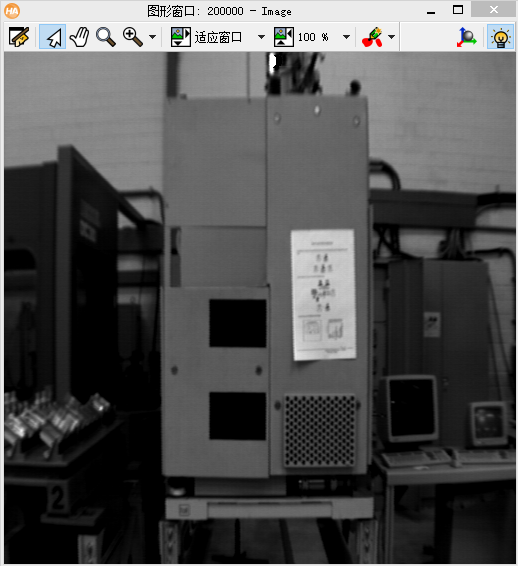
这是显示原始图像;
双击图像变量EdgeAmplit,会看到在左上角(100,100)-(200,200)矩形框中的变化。
3)在HDeveloper中选择文件/导出(x)进入到以下界面:
界面中指定了导出代码格式(C#),导出范围等,我发现如果选择导出范围为“外部函数“的话,代码很长,而且不方便阅读;建议选择导出方式为“程序“,代码就好看多了。
4)以下为C#中所看到的的导出类hDevelopExport(为啥包含关键字partial不是很理解?):
从上面可以看出,第一步中的子函数(add_new_drawing_object, process_image,display_results)在这里都有对应的函数显示。
参数hv_ExpDefaultWinHandle表示显示图像的窗体句柄。可以理解,先调用InitHalcon(),然后调用RunHalcon(HTuple window)就可得到结果。
5)在上一篇文章中使用导出类可以这样表示:
5.1)声明导出类并初始化:
HDevelopExport hdev_export; ... hdev_export = new HDevelopExport();
5.2)Halcon显示控件的初始化:
private void HSmartWindowControlWPF1_HInitWindow(object sender, EventArgs e)
{
HTuple width, height;
hdev_export.hv_ExpDefaultWinHandle = hSmartWindowControlWPF1.HalconID;
HOperatorSet.ReadImage(out background_image, "fabrik"); //read image
HOperatorSet.GetImageSize(background_image, out width, out height);
hSmartWindowControlWPF1.HalconWindow.SetPart(0.0, 0.0, height - 1, width - 1);
hSmartWindowControlWPF1.HalconWindow.AttachBackgroundToWindow(new HImage(background_image)); //show image
display_results_delegate = new DisplayResultsDelegate(() =>
{
lock(image_lock)
{
if (ho_EdgeAmplitude != null)
hdev_export.display_results(ho_EdgeAmplitude);
}
}); //using lambda to define an anonymous delegate
cb = new HDrawingObject.HDrawingObjectCallback(DisplayCallback); //define draawing object callback
}
protected void DisplayCallback(IntPtr draw_id, IntPtr window_handle, string type)
{
//on callback, process and display image
lock(image_lock)
{
hdev_export.process_image(background_image, out ho_EdgeAmplitude, hSmartWindowControlWPF1.HalconID, draw_id);
}
//you need to switch to the UI thread to display the results
Dispatcher.BeginInvoke(display_results_delegate);
}
5.3)补充一个右击画矩形的Click事件处理过程:
private void OnRectangle1_Click(object sender, RoutedEventArgs e)
{
HTuple draw_id;
hdev_export.add_new_drawing_object("rectangle1", hSmartWindowControlWPF1.HalconID, out draw_id);
SetCallbacks(draw_id);
}
上面的红色字体部分就是我们导出为C#代码时的子函数,也就是说,实际应用中可以抛弃导出代码中的InitHalcon,RunHalcon,直接分部按需使用。
6)如何使我们在跟新HDevelop中的脚本文件时,对应的*.cs文件也自动更新?原始实例中提供了一个实例,把以下命令行放到生成事件命令行(R)处:
hdevelop -convert "$(ProjectDir)..\source\image_processing.hdev" "$(ProjectDir)..\source\image_processing.cs"这部分没有测试过,不知是否有遗漏。